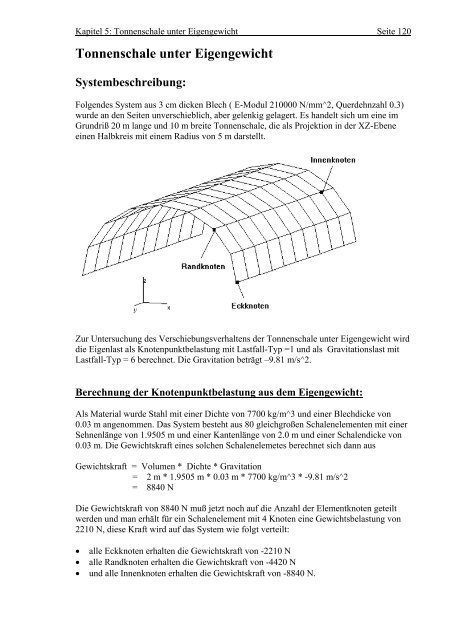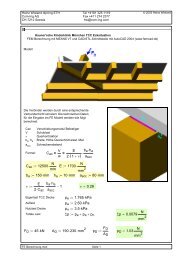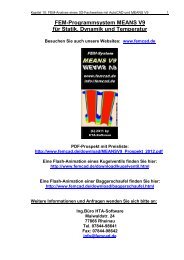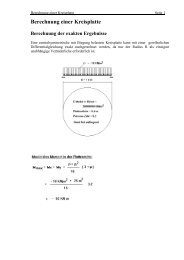Tonnenschale unter Eigengewicht Systembeschreibung
Tonnenschale unter Eigengewicht Systembeschreibung
Tonnenschale unter Eigengewicht Systembeschreibung
Sie wollen auch ein ePaper? Erhöhen Sie die Reichweite Ihrer Titel.
YUMPU macht aus Druck-PDFs automatisch weboptimierte ePaper, die Google liebt.
Kapitel 5: <strong>Tonnenschale</strong> <strong>unter</strong> <strong>Eigengewicht</strong> Seite 120<br />
<strong>Tonnenschale</strong> <strong>unter</strong> <strong>Eigengewicht</strong><br />
<strong>Systembeschreibung</strong>:<br />
Folgendes System aus 3 cm dicken Blech ( E-Modul 210000 N/mm^2, Querdehnzahl 0.3)<br />
wurde an den Seiten unverschieblich, aber gelenkig gelagert. Es handelt sich um eine im<br />
Grundriß 20 m lange und 10 m breite <strong>Tonnenschale</strong>, die als Projektion in der XZ-Ebene<br />
einen Halbkreis mit einem Radius von 5 m darstellt.<br />
Zur Untersuchung des Verschiebungsverhaltens der <strong>Tonnenschale</strong> <strong>unter</strong> <strong>Eigengewicht</strong> wird<br />
die Eigenlast als Knotenpunktbelastung mit Lastfall-Typ =1 und als Gravitationslast mit<br />
Lastfall-Typ = 6 berechnet. Die Gravitation beträgt –9.81 m/s^2.<br />
Berechnung der Knotenpunktbelastung aus dem <strong>Eigengewicht</strong>:<br />
Als Material wurde Stahl mit einer Dichte von 7700 kg/m^3 und einer Blechdicke von<br />
0.03 m angenommen. Das System besteht aus 80 gleichgroßen Schalenelementen mit einer<br />
Sehnenlänge von 1.9505 m und einer Kantenlänge von 2.0 m und einer Schalendicke von<br />
0.03 m. Die Gewichtskraft eines solchen Schalenelemetes berechnet sich dann aus<br />
Gewichtskraft = Volumen * Dichte * Gravitation<br />
= 2 m * 1.9505 m * 0.03 m * 7700 kg/m^3 * -9.81 m/s^2<br />
= 8840 N<br />
Die Gewichtskraft von 8840 N muß jetzt noch auf die Anzahl der Elementknoten geteilt<br />
werden und man erhält für ein Schalenelement mit 4 Knoten eine Gewichtsbelastung von<br />
2210 N, diese Kraft wird auf das System wie folgt verteilt:<br />
• alle Eckknoten erhalten die Gewichtskraft von -2210 N<br />
• alle Randknoten erhalten die Gewichtskraft von -4420 N<br />
• und alle Innenknoten erhalten die Gewichtskraft von -8840 N.
Kapitel 5: <strong>Tonnenschale</strong> <strong>unter</strong> <strong>Eigengewicht</strong> Seite 121<br />
FEM-Rotationsnetz generieren<br />
a) Linienmodell erstellen<br />
• Wählen Sie in der Ansichtsleiste das Icon um die CAD-Iconleiste aufzurufen um<br />
ein Linienmodell zu erstellen<br />
• Stellen Sie mit dem Icon die Elementgruppe 1 ein<br />
• Wählen Sie in der CAD-Iconleiste das Icon und setzen die Anzahl der<br />
Linienpunkte auf 11<br />
• Wählen Sie das Icon um eine Linie einzugeben:<br />
- Geben Sie zuerst den Startpunkt mit den Koordinaten X=0, Y=0, Z= 0 ein und<br />
bestätigen mit Next<br />
- Geben Sie nun den Endpunkt mit X= 20, Y=0, Z=0 ein und bestätigen<br />
mit Next<br />
• Speichern Sie das Linienmodell <strong>unter</strong> dem Namen<br />
Lektion5_<strong>Tonnenschale</strong>_Linienmodell_11Knoten.LIN ab.
Kapitel 5: <strong>Tonnenschale</strong> <strong>unter</strong> <strong>Eigengewicht</strong> Seite 122<br />
b) FEM-Netz generieren<br />
Starten Sie die in der Haupt-Iconleiste mit dem Icon die Netz-Iconleiste um den<br />
Rotationskörper-Netzgenerator zu starten.<br />
In der Netz-Iconleiste können verschiedene Netzgeneratoren, die alle verschiedene<br />
Linienmodelle voraussetzen, angewählt werden. Um sich zu vergewissern, welches<br />
Linienmodell für die gewünschte Netzgenerierung benötigt wird, kann mit dem Menü-<br />
Button LINIENMODELL-HILFE über die verschiedenen Linienmodelle Informationen<br />
angezeigt werden lassen.<br />
Starten Sie nun mit dem Icon die Dialogbox um einen Schalenrotationskörper aus<br />
einem BEAM2-Linienmodell zu generieren. Geben Sie folgende Werte für die <strong>Tonnenschale</strong><br />
in der X-Z-Ebene ein:
Kapitel 5: <strong>Tonnenschale</strong> <strong>unter</strong> <strong>Eigengewicht</strong> Seite 123<br />
Als Ergebnis erhält man ein Strukturmodell bestehend aus 80 SHEL4-Schalenelementen und<br />
99 Knotenpunkte.
Kapitel 5: <strong>Tonnenschale</strong> <strong>unter</strong> <strong>Eigengewicht</strong> Seite 124<br />
SHEL4->SDK4<br />
Wandeln Sie nun mit Menü PROJEKT BEARBEITEN und ELEMENTGRUPPEN die SHEL4-<br />
Struktur in eine SDK4-Strukturdatei und speichern das Strukturmodell <strong>unter</strong> dem Namen<br />
Lektion5_<strong>Tonnenschale</strong>_80SDK4_99Knoten.FEM ab.
Kapitel 5: <strong>Tonnenschale</strong> <strong>unter</strong> <strong>Eigengewicht</strong> Seite 125<br />
Eingabe der Materialdaten<br />
Folgende Materialdaten sind für die <strong>Tonnenschale</strong> bestehend aus Stahl einzugeben:<br />
Es sind<br />
Schalendicke H1,H2,H3,H4 = 0.03 m<br />
E-Modul = 2.1E12 N/m^2<br />
P-Zahl = 0.3<br />
Dichte = 7700 kg/m^3 (wird nur für die Gravitationsbelastung benötigt)
Kapitel 5: <strong>Tonnenschale</strong> <strong>unter</strong> <strong>Eigengewicht</strong> Seite 126<br />
Erzeugung der Randbedingungen<br />
Die <strong>Tonnenschale</strong> wird an ihren Seiten unverschieblich aber gelenkig gelagert, d.h. die<br />
Verschiebungen in x-, y- und z-Richtung müssen gesperrt werden.<br />
Zuerst muß das Modell mit dem Icon in die neue Position "von links" gebracht werden.<br />
Mit dem Icon aus der Ansichtsleitse wird die Iconleiste für Randbedingungen<br />
aufgerufen. Wählen Sie dort die Icons für eine X-, Y- und Z-Sperrung der Verschiebungen<br />
aus und wählen das Menü "Erzeugen" und in der nächsten Dialogbox "Markieren eines<br />
Ausschnittes".<br />
Mit der linken Maustaste können Sie jetzt an beiden Seiten eine Rechteckbox aufspannen.<br />
Die eingefangenen Knoten werden in die Select-Box geschrieben. Um die Randbedingungen<br />
zu erzeugen wählen Sie in der Select-Box den Button "Erzeugen".
Kapitel 5: <strong>Tonnenschale</strong> <strong>unter</strong> <strong>Eigengewicht</strong> Seite 127
Kapitel 5: <strong>Tonnenschale</strong> <strong>unter</strong> <strong>Eigengewicht</strong> Seite 128<br />
Erzeugung der Belastungen<br />
Die <strong>Eigengewicht</strong>slast der <strong>Tonnenschale</strong> wird mit einer Knotenpunktbelastung und zum<br />
Vergleich der Ergebnisse mit einer Gravitationslast berechnet. Wählen Sie dazu die<br />
Belastungs-Iconleiste um die Lastfälle einzugeben.<br />
<strong>Eigengewicht</strong> als Knotenpunktbelastung mit den Lastfällen 1- 3 und Last-Typ = 1<br />
Die Gesamtgewichtslast wird in 3 Lastfälle aufgeteilt. Alle Innenknoten erhalten den Wert<br />
–8840 N, alle Randknoten den Wert –4420 N und alle Eckknoten den Wert –2210 N.<br />
Die Kraftrichtung ist in Z-Richtung mit dem Freiheitsgrad 3.
Kapitel 5: <strong>Tonnenschale</strong> <strong>unter</strong> <strong>Eigengewicht</strong> Seite 129<br />
<strong>Eigengewicht</strong> als Gravitationsbelastung mit Lastfall 4 und Last-Typ = 6<br />
Die Gravitationsbelastung wird mit einer Gravitation von –9.81 m/s^2 berechnet. Ebenfalls<br />
muß für die Gravitationslast eine Dichte von 7700 kg/m^3 bei den Materialdaten vorgegeben<br />
werden. Wählen Sie dazu das Menü GRAVITATION in der Belastungs-Iconleiste.<br />
Lastfallüberlagerung<br />
Die ersten 3 Knotenpunkt-Lastfälle werden überlagert und Lastfall 4 einzeln gerechnet.<br />
Geben Sie eine neue Lastfall-Liste mit dem Menü:<br />
FEM-Projekt bearbeiten / Belastungen / Lastfall überlagern ein.<br />
Nach der FEM-Analyse können also zwei Lastfälle ausgewertet werden, wobei Lastfall 1 die<br />
überlagerten 3 Knotenlasten und Lastfall 2 die Gravitationslast enthält.<br />
Das FEM-Modell ist jetzt komplett erstellt und kann berechnet werden.
Kapitel 5: <strong>Tonnenschale</strong> <strong>unter</strong> <strong>Eigengewicht</strong> Seite 130<br />
FEM-Analyse<br />
Wählen Sie in der Menüleiste das Hauptmenü FEM-Analyse und dort wieder das Untermenü<br />
FEM-Analyse. Da das Modell neu ist erscheint eine Dialogbox um den<br />
Programmablauf einzugeben. Wählen Sie bitte alle Ergebnisgrößen aus und wählen OK.<br />
Dannach erscheint die FEM-Analyse-Dialogbox, dort zuerst Schritt 1 anwählen um den FE-<br />
Solver zu starten und um die obigen Ergebnisgrößen zu berechnen. Nach der FEM-Analyse<br />
Schritt 2 wählen um den Postprozessor-Dialogbox für die Ergebnisauswertung anzuzeigen.
Kapitel 5: <strong>Tonnenschale</strong> <strong>unter</strong> <strong>Eigengewicht</strong> Seite 131<br />
Ergebnisauswertung<br />
Die Ergebnisse bringen wie erwartet fast identische Ergebnisse:<br />
Lastfall 1: (Gravitation als Knotenpunktlast)<br />
max. Verschiebung in Z-Richtung von -0.0312 m<br />
Lastfall 2: (Gravitationslast)<br />
max. Verschiebung in Z-Richtung von - 0.03119 m
Kapitel 5: <strong>Tonnenschale</strong> <strong>unter</strong> <strong>Eigengewicht</strong> Seite 132